写真を簡単にひきのばす方法
2016年07月18日
4,195 views♪

今日は、前回少しお話した、 写真を簡単にひきのばす方法
写真を簡単にひきのばす方法![]() をご紹介したいと思います
をご紹介したいと思います![]()
![]()
この機能は、photoshop cc 2015.5に新しく追加された機能で、すごく簡単に写真をひきのばせるようになったんです![]()
今までは、私自身前回の記事のようにひきのばしてたんですが、![]()
この新機能でかなり楽になりました![]()
ではでは、そんなに難しくもなく説明も簡単にすむものではあるんですが![]()
![]()
まず、写真をphotoshopで開きます

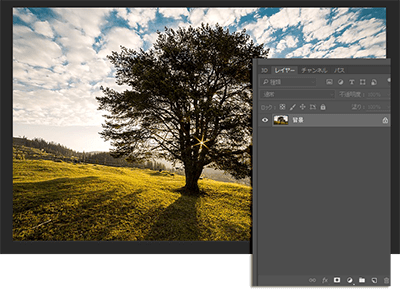
つぎに、ツールパネルの切り抜きツールを選択し、上部オプションパネルでコンテンツに応じるに✔を入れます![]()
![]()
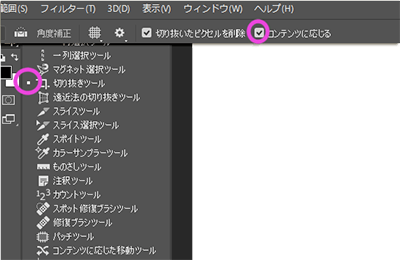
すると、写真にはグリッドがあらわれ、レイヤーパネルには切り抜きプレビューと表示されます![]()
![]()
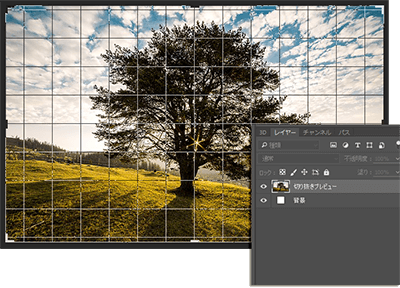
写真をのばしたい方向へドラッグします![]()
![]()

すると、グリッドがその方向へのびます![]()
![]() よければ、上部パネルの○をクリックします
よければ、上部パネルの○をクリックします![]()
![]()
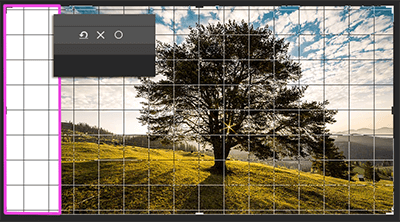
これで、以下のように写真がひきのばされました![]()
![]()
![]()

ちゃんと背景も自然に繰り返されてますね![]()
![]()
![]()
のばしたい方向へドラッグするだけで簡単にのばせます![]()
かなり使える機能ですよね![]()
![]()
皆様も追加されたこの機能をぜひ使ってみてください![]()
![]()
ではでは![]()
![]()

カテゴリー: 【Photoshop 写真加工】, 【Photoshop】使える機能
タグ:photoshop, photoshop tutorial, photoshop チュートリアル, 写真 ひきのばす
タグ:photoshop, photoshop tutorial, photoshop チュートリアル, 写真 ひきのばす
←「写真に砂嵐のような加工をする方法」前の記事へ
次の記事へ「ショートカットがすぐわかる!便利な機能」→










 0
0





